Sådan bruges de mest brugte filer og mapper til den åbne skærm i Office 2013

Når du arbejder i Microsoft Office, kan du have filer, du ofte åbner, eller en bestemt mappe, du bruger til at gemme alle dine Office-dokumenter. Office-programmer giver dig mulighed for at fastlægge de mest brugte filer og mapper på skærmbilledet "Åbn" for hurtig og nem adgang.
For at knytte en nyåbnet fil til skærmbilledet "Åbn" skal du åbne et dokument (nyt eller eksisterende) i Word og klik derefter på fanen "File".
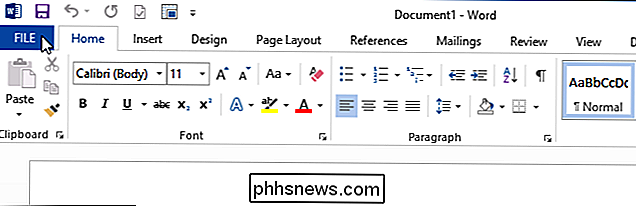
På "Åbn" skærmen skal du klikke på "Seneste dokumenter", hvis det ikke er det aktuelt aktive valg.
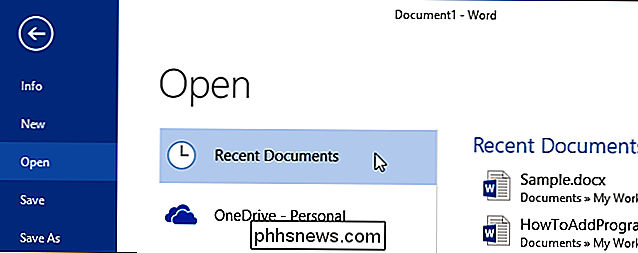
Listen over "Nylige dokumenter" på højre side af "Åbn" skærmen, flyt musen over et dokument, som du vil pege på "Åbn" skærmen. Klik på ikonet for sidetrykstiften til at pege på objektet på listen.
BEMÆRK: Hvis du vil pege på en fil, der ikke er tilgængelig på listen "Seneste dokumenter", skal du åbne filen én gang og lukke den. Den vil så være tilgængelig på listen "Nylige dokumenter".
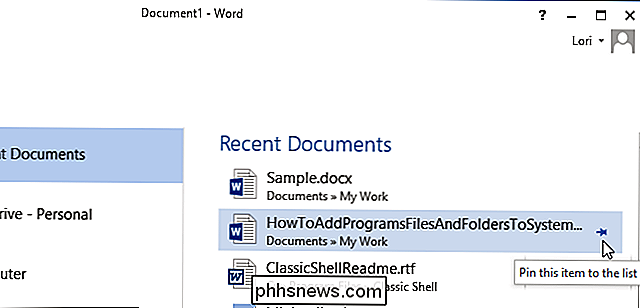
Trykstiftet bliver til en opret trykstift, dokumentet flyttes til toppen af listen, og der er en linje mellem den fastlåste fil og resten af filer på listen.
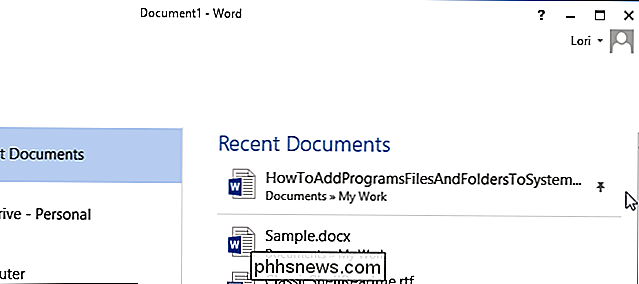
Klik på "Computer" for at pege på en mappe på skærmen "Åbn".
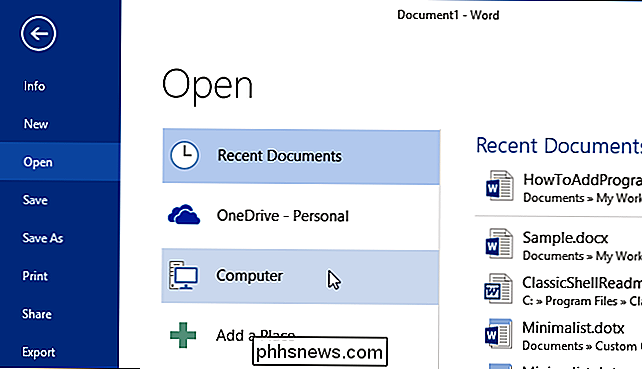
Flyt musen over en mappe i listen over "Seneste mapper" på højre side af "Åbn" skærm. Klik på ikonet til siden for at trykke på mappen til skærmen "Åbn".

BEMÆRK: Hvis den mappe, du vil pege på, ikke er på listen "Seneste mapper", kan du tilføje mappen til listen ved at åbne en dokument i den ønskede mappe. For at gøre det skal du klikke på "Gennemse".
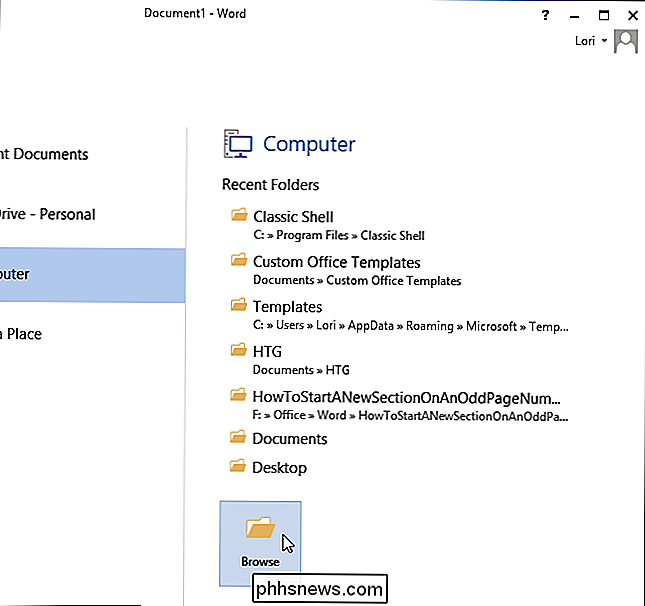
I dialogboksen "Åbn" skal du navigere til den mappe, du vil pege, og vælge en fil i mappen. Klik på "Åbn".
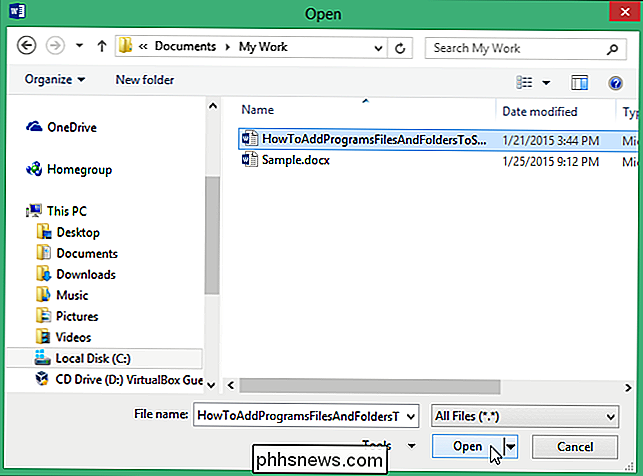
Klik på "File" -fanen igen og klik på "Åbn" for at gå til "Åbn" skærmen igen. "Aktuel mappe" vises øverst på "Computer" -listen, hvis du lige har åbnet en fil i mappen. Nedenfor "Aktuel mappe" er listen over "Seneste mapper" med den hakede mappe øverst med en linje under den spærrede mappe.
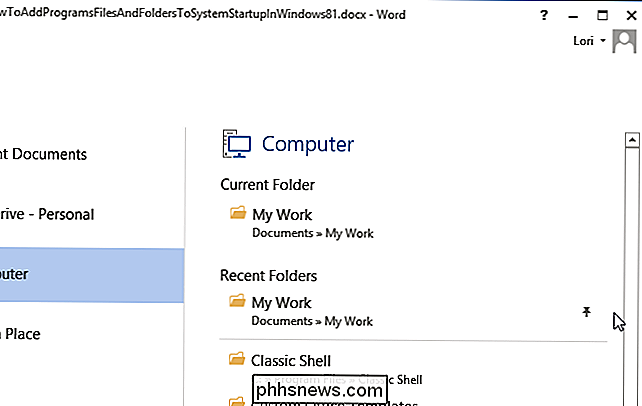
Du kan også indtaste yderligere filer og mapper, og de vil alle blive vist øverst i listen "Seneste dokumenter" eller "Seneste mapper".

Sådan starter du Windows 10 med Windows 7 eller 8
Du skal sandsynligvis ikke installere Windows 10 på din primære pc. Men hvis du skal, skal du i det mindste installere den i en dual-boot-konfiguration. Du kan derefter genstarte for at skifte mellem dine installerede versioner af Windows. Sørg for, at du har sikkerhedskopier af dine vigtige filer, før du gør det.

Sådan fjerner du Cortana fra Windows 10-værktøjslinjen
Cortana er den seneste digitale personlige assistent til at komme ind på et marked, der allerede er domineret af Apple og Google. Cortana ankommer officielt til skrivebordet i Windows 10. Det er stort set en god ting, selvom det stadig er vigtigt at vide, hvordan man reducerer Cortanas tilstedeværelse.



